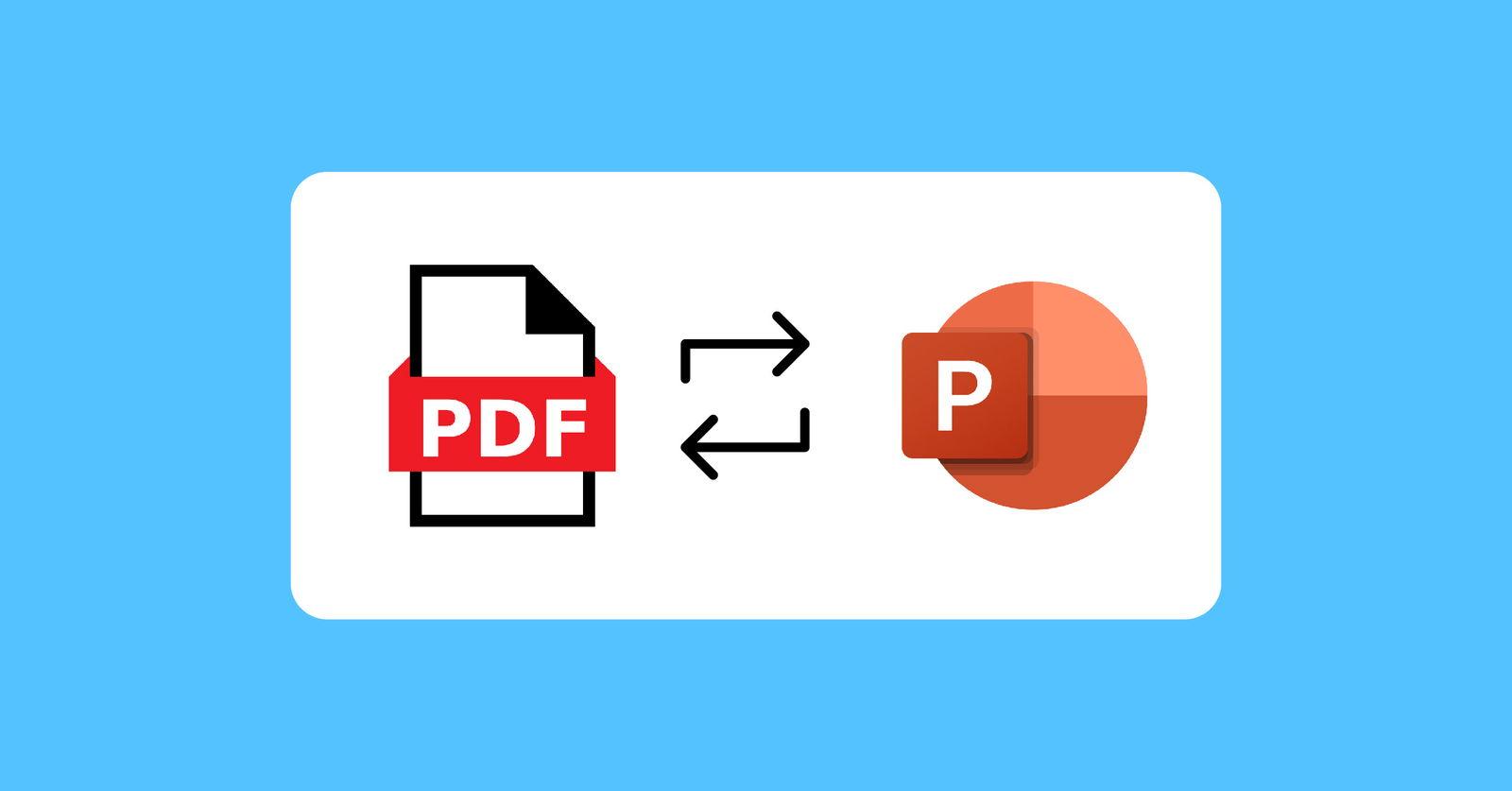- Las imágenes vectoriales permiten una edición flexible y una calidad óptima al redimensionar sin perder definición.
- Existen herramientas gratuitas y procesos sencillos para convertir archivos .eps o .ai en formatos compatibles con PowerPoint, como .emf o .svg.
- PowerPoint admite la inserción y edición de imágenes vectoriales, facilitando la personalización de gráficos y presentaciones profesionales.
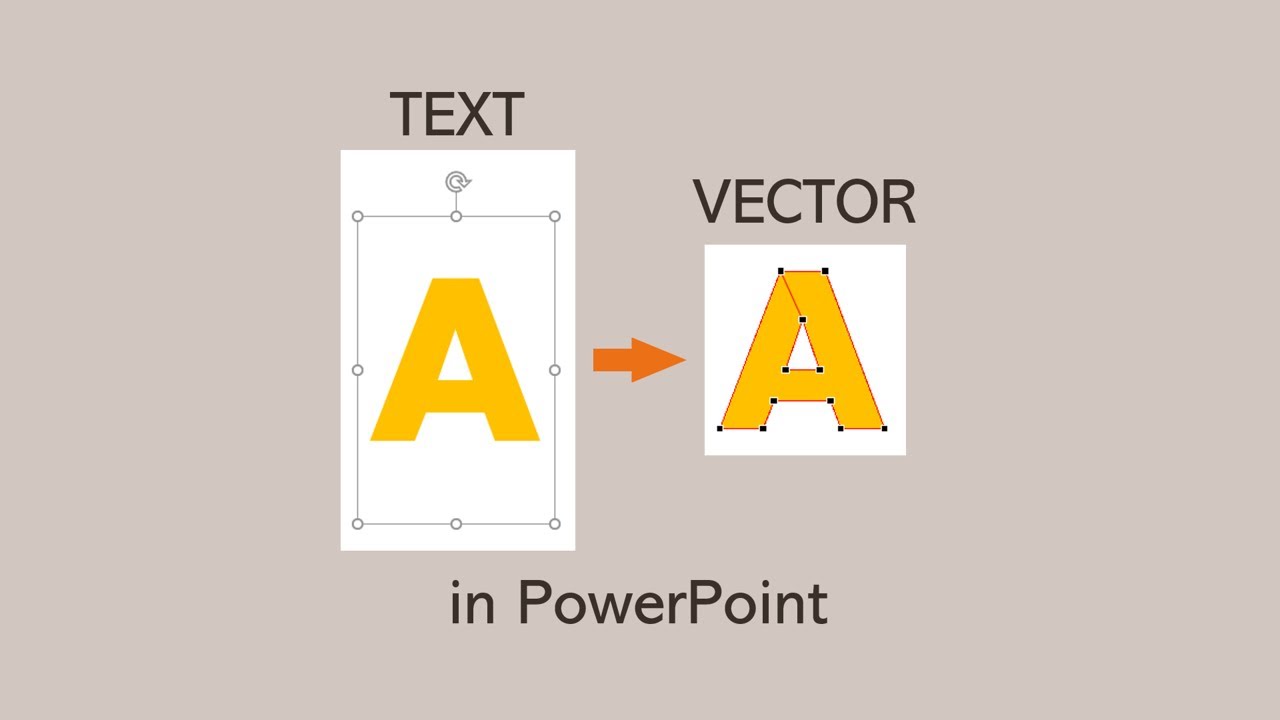
Convertir texto en imágenes vectoriales editables dentro de PowerPoint es una tarea cada vez más demandada, especialmente por profesionales de la educación, estudiantes, creadores de contenido digital y usuarios que necesitan enriquecer sus presentaciones con elementos visuales impactantes. Aunque no todo el mundo posee habilidades de diseño gráfico o el tiempo necesario para aprender a usar programas avanzados, existen opciones accesibles y gratuitas que permiten transformar textos e ideas en imágenes vectoriales listas para editar en PowerPoint, sin que se pierda calidad ni flexibilidad.
Descubrir cómo aprovechar imágenes vectoriales y editarlas directamente en PowerPoint puede marcar la diferencia entre una presentación básica y una realmente profesional. Saber cómo hacerlo de manera sencilla te ahorrará muchos quebraderos de cabeza, te evitará depender de costosos programas de diseño y facilitará la personalización de gráficos, infografías, iconos y otros recursos visuales. En este artículo repasamos, de forma práctica y detallada, todo lo que necesitas saber y las mejores alternativas para convertir, insertar y manipular imágenes vectoriales en PowerPoint, partiendo tanto de recursos gratuitos en línea como de opciones para usuarios con diferentes niveles de experiencia.
¿Qué es una imagen vectorial y por qué importa en PowerPoint?
Una imagen vectorial se diferencia de las imágenes tradicionales, como las que tienen formato JPG o PNG, porque no utiliza píxeles para formar la imagen. En vez de eso, se compone de figuras geométricas, líneas, curvas y puntos que se describen a través de ecuaciones matemáticas. ¿El resultado? Es posible redimensionar la imagen a cualquier tamaño sin que pierda nada de calidad, lo que es perfecto tanto si necesitas un pequeño icono como si quieres crear un póster de gran tamaño.
Este tipo de archivos suelen tener extensiones como .eps o .ai (Adobe Illustrator), aunque otros formatos vectoriales comunes son .svg y .emf. El peso de una imagen vectorial suele ser mucho menor que el de una imagen de alta resolución en PNG o JPG, algo especialmente útil cuando se trata de hacer una presentación fluida y ligera, sin ralentizaciones al insertar muchos gráficos.
Otra gran ventaja de los vectores radica en su capacidad de edición. Cada elemento de la imagen puede modificarse: el color, la forma, el tamaño, el grosor de las líneas… De este modo, puedes adaptar cualquier diseño a tus gustos o necesidades específicas, lo que es clave para quienes buscan personalizar sus proyectos sin partir de cero.
Fuentes de imágenes vectoriales gratuitas y cómo descargarlas
En Internet abundan los bancos de recursos gráficos en los que cientos de diseñadores profesionales comparten sus creaciones. Entre los más conocidos destaca Freepik, que ofrece una amplísima gama de imágenes vectoriales gratuitas en multitud de estilos y categorías. Desde iconos temáticos hasta infografías, gráficos, personajes, logotipos o mapas, el buscador de Freepik permite filtrar las imágenes por temas tan diversos como animales, naturaleza, negocios, música, celebraciones, tecnología y muchos más. La mayoría de estos recursos solo requieren que se atribuya el crédito al autor, sin que tengas que pagar nada por utilizarlos.
No obstante, los archivos que descargues de estas plataformas suelen estar en formatos no compatibles directamente con PowerPoint, como .eps o .ai. Para editarlos o incluso abrirlos, normalmente necesitas programas específicos de edición vectorial. Algunos de los principales editores de gráficos vectoriales (gratuitos y de pago) son:
- Adobe Illustrator: referencia profesional, aunque su coste es elevado.
- Inkscape: alternativa de código abierto gratuita para Windows, Mac y Linux, aunque puede generar ciertos problemas de compatibilidad al importar archivos y modificar colores o formas.
- Gravit Designer: versión web gratuita muy intuitiva, perfecta para usuarios que buscan una solución sencilla sin descargar nada.
- Vectr: otra herramienta online gratuita, fácil de manejar para ediciones básicas.
- Autodesk Graphic (Mac e iOS): aplicación de pago único bastante asequible y potente para quienes trabajan en el ecosistema de Apple.
Limitaciones al editar imágenes vectoriales directamente en PowerPoint
La mayor dificultad con la que se encuentra mucha gente es que PowerPoint no admite directamente la mayoría de formatos vectoriales (como .eps o .ai), por lo que intentar insertar uno de estos archivos provoca errores o simplemente ni siquiera aparece la opción. Aun así, existen trucos y pasos que permiten sortear esta limitación, especialmente si el diseño es sencillo y no contiene demasiados degradados o efectos complejos.
Cuando insertas una imagen vectorial convertida al formato adecuado (por ejemplo, .emf o .svg) en PowerPoint, puedes desagruparla y modificar cada uno de los elementos, tal y como harías con cualquier forma del programa. Sin embargo, si la imagen original es muy compleja o utiliza gradientes, algunos colores y formas pueden distorsionarse al hacer este proceso, lo que complica su edición.
En estos casos, la opción más recomendable es utilizar un editor vectorial avanzado para modificar la imagen, guardando una versión que ya se ajuste a tus necesidades antes de insertarla en PowerPoint, o bien simplificar el diseño si solo vas a utilizarlo en tamaño pequeño o con pocos detalles.
Cómo convertir y editar imágenes vectoriales para PowerPoint
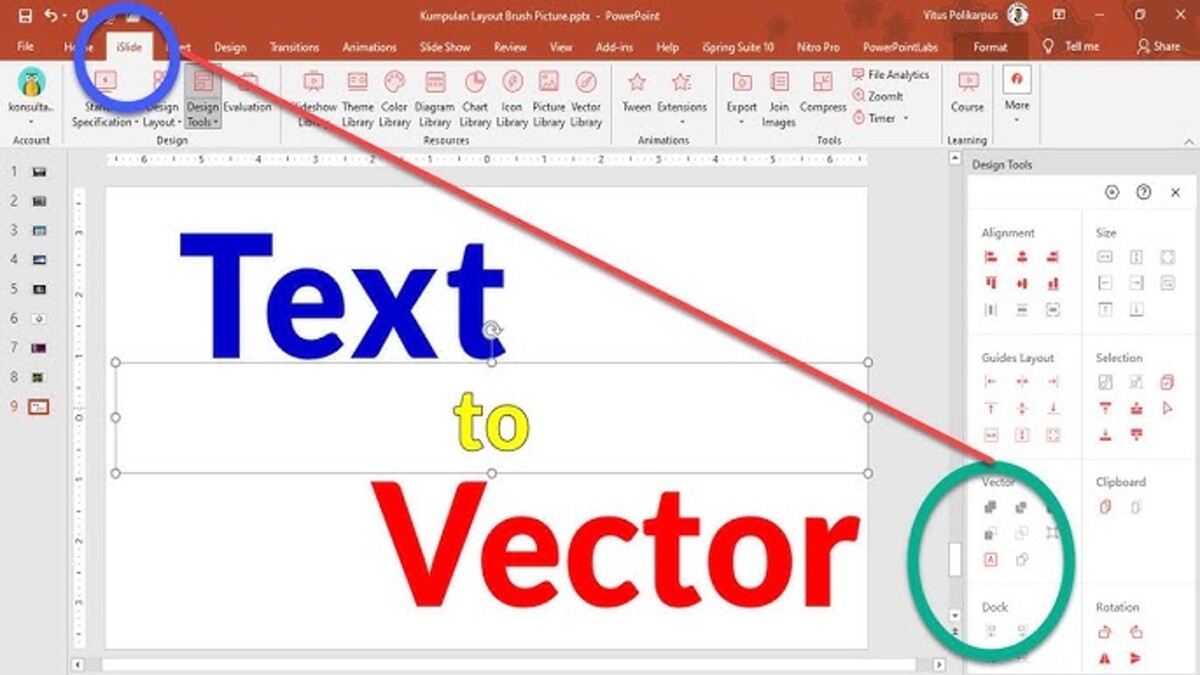
La clave para trabajar con imágenes vectoriales en PowerPoint está en convertir el archivo original (como .eps o .ai) a un formato que el programa sí pueda manejar, como .emf o .svg. Para este proceso, existen utilidades online que te evitarán el tener que instalar nuevos programas en tu ordenador. Una de las más recomendadas es CloudConvert.com, que facilita la transformación de archivos en cuestión de segundos.
El proceso sería el siguiente:
- Accede a CloudConvert.com y selecciona la opción para convertir archivos vectoriales.
- Sube el archivo .eps o .ai desde tu dispositivo.
- Elige el formato de salida compatible con PowerPoint, como .emf.
- Inicia la conversión y descarga el archivo resultante.
- Abre PowerPoint y selecciona Insertar > Imágenes, elige el archivo .emf convertido.
- Haz clic derecho sobre la imagen y selecciona Desagrupar para modificar sus elementos como prefieras.
Una vez desagrupado, puedes cambiar colores, tamaños, posiciones y cualquier detalle igual que con cualquier otro objeto vectorial de PowerPoint, y luego reagrupar todo cuando termines la edición. Un consejo muy útil es utilizar los atajos de teclado (Ctrl + G para agrupar, Ctrl + Shift + G para desagrupar), lo que agiliza mucho el proceso.
Editar imágenes vectoriales complejas: cuándo y cómo usar software adicional
Para imágenes simples, el proceso anterior es rápido y eficaz, pero si el diseño es muy elaborado, con muchas capas, efectos de gradiente o detalles minuciosos, desagrupar en PowerPoint puede crear cientos de formas individuales y hasta modificar los colores originales. Esto complica enormemente la edición, ya que es fácil que la imagen se deforme o pierda calidad visual.
En este escenario, lo más recomendable es recurrir a herramientas especializadas de edición vectorial antes de insertar tu diseño en PowerPoint. Gravit Designer en su versión web es una de las mejores opciones gratis: permite abrir archivos .eps, .svg y hasta .ai, y ofrece una interfaz amigable y potente a la vez. Con un poco de práctica, puedes modificar la imagen a tu gusto y luego exportarla al formato más adecuado para PowerPoint.
Para usuarios de Mac o iOS, Autodesk Graphic es una aplicación de pago único que soporta la importación y edición de archivos vectoriales y de imágenes en formato PSD (Photoshop), permitiendo una flexibilidad enorme para quienes necesitan trabajar sin conexión a Internet y con recursos gráficos de calidad profesional.
Aunque Inkscape se menciona habitualmente como alternativa a Illustrator, en la práctica puede generar archivos que, al insertarlos en PowerPoint, presenten distorsiones de color o forma. Por ello, es importante testear la compatibilidad antes de trabajar durante horas en un diseño complejo.
Paso a paso para convertir y editar imágenes vectoriales en PowerPoint
Resumiendo el proceso general para convertir y personalizar imágenes vectoriales en PowerPoint, el flujo básico sería este:
- Descarga la imagen vectorial de un banco de recursos como Freepik. Comprueba el formato (habitualmente .eps o .ai).
- Convierte el archivo a .emf utilizando una web como CloudConvert.com.
- Inserta el archivo .emf en PowerPoint desde la opción Insertar imagen.
- Desagrupa la imagen para editar cada elemento de manera independiente.
- Modifica colores, formas, tamaños y agrupa de nuevo cuando lo tengas listo.
En el caso de imágenes que utilicen demasiados detalles, degradados o efectos que no se conservan bien al convertir, utiliza Gravit Designer (web) o Autodesk Graphic (Mac/iOS) para manejar la edición antes de importar y desagrupar en PowerPoint.
Redactor apasionado del mundo de los bytes y la tecnología en general. Me encanta compartir mis conocimientos a través de la escritura, y eso es lo que haré en este blog, mostrarte todo lo más interesante sobre gadgets, software, hardware, tendencias tecnológicas, y más. Mi objetivo es ayudarte a navegar por el mundo digital de forma sencilla y entretenida.